- Pakattujen tiedostojen ja kansioiden käsittely saattaa tuntua hieman haastavammalta kuin tavallisten tiedostomuotojen käsittely.
- Zip-tiedostojen suojaaminen on todella helppoa, ja näytämme sinulle, miten se tehdään.
- Jos lenkkeilet kuvien kanssa paljon, saatat miettiä, kuinka säästää tilaa kiintolevylläsi. Tarkista nämä Parhaat kuvien pakkaustyökalut.
- Tutustu meidän Salaus- ja tietosuojakeskus samoin kuin pitämään kaikki digitaaliset omaisuutesi aina turvassa.

Avaa eri arkistoidut tiedostot helposti tietokoneellesi WinZipin asentamisen jälkeen. Tämä premium-arkistotyökalu avaa joukon arkistomuotoja ja antaa sinun suojata ne. Tässä on joitain sen erityispiirteitä:
- Pura kaikki tärkeimmät tiedostomuodot: ZIP, RAR, 7Z, TGZ, TAR jne.
- Salaa pakatut tiedostot maksimaalisen suojauksen takaamiseksi
- Hallitse tiedostojasi helposti (tietokone, pilvi, verkko)
Avaa arkistoidut tiedostot
helposti tietokoneellasi
Kansion salaus a Salasana on ollut olennainen piirre Windows-käyttöjärjestelmän aikakaudesta lähtien.
Näin on edelleen Windows 10: n kanssa. Vaikka nyt lisättiin paljon vaihtoehtoisia toimenpiteitä, suurin osa käyttäjistä käyttää yksinkertainen salasanasuojaus estää ihmisiä häiritsemästä tietojaan jaetulla tietokoneella.
Nyt monet niistä pakkaavat kansiot säästääkseen tilaa kolmannen osapuolen pakkaustyökalulla. Ja näiden kahden yhdistelmästä puhumme tänään. Tai miten suojata pakattu kansio salasanalla Windows 10: ssä.
Kuinka suojata pakattu kansio salasanalla Windows 10: ssä
- Käytä kolmannen osapuolen pakkaustyökalua
- Käytä järjestelmän resursseja
1. Käytä kolmannen osapuolen pakkaustyökalua
Toinen menetelmä vaatii minkä tahansa kolmannen osapuolen pakkaustyökalun, kuten kuuluisa WinZip, WinRar, 7Zip tai mikä tahansa muu. Nämä työkalut ovat etusijalla järjestelmän pakkaamiseen ja salasanan salaamiseen verrattuna useista syistä, koska sinulla on paljon enemmän vaihtoehtoja.
Nimittäin, arkistomuoto, puristustaso, pakkausmenetelmä ja salausmenetelmä yhdessä muiden kanssa.

Tämä työkalu on yhteensopiva kaikkien tärkeimpien tiedostomuotojen kanssa ja tarjoaa sinulle täydellisen tiedostojen hallinnan Suite käsittelemään tiedostojasi vaivattomasti, jakamaan niitä, varmuuskopioimaan ne ja suojaamaan niitä toiveita.
Tässä on pikaopas, jonka avulla voit käynnistää salasanasuojatut tiedostot WinZIP: llä hetkessä:
- Lataa WinZip (vapaa)
- Klikkaus Luo / jaa ylimmissä vaihtoehdoissa

- Aktivoi Salaa oikealla TOIMINNOT valikossa
- Aseta tiedosto NewZip.zip keskitila
- aseta salasanasi ikkuna tulee näkyviin

- Kun olet asettanut salasanasi, sinun on myös aktivoitava salausasetus
Katsotaan nyt nopeasti sitäAvainominaisuudet:
- Pura useita tiedostoja
- Korjaus ZIP-tiedostot
- Tehokkaat puristustyökalut
- Yhteensopiva kaikkien tärkeimpien formaattien kanssa, mukaan lukien Zip, Zipx, RAR, 7Z, GZ, ISO, TAR, IMG ja muut
- Salaus ja salasanasuojatut ZIP-tiedostot
- Arkistointityökalut
- Integroitu tiedostojen hallinta ja tiedostojen jakaja
- Tietojen varmuuskopiointi ja jakamisvaihtoehdot

WinZip
Maailman paras pakkausohjelmisto auttaa sinua suojaamaan ZIP-tiedostojasi.
Hae se nyt
2. Käytä järjestelmän resursseja
Ensimmäinen tapa suojata kansio salasanalla Windows 10: ssä on Kansio-ominaisuuksien kautta. Jos et ole perehtynyt kolmannen osapuolen pakkaustyökalun käyttämiseen tähän työhön, olet katsonut Windows-käyttöjärjestelmän. Menettely on melko yksinkertainen.
Varmista, että sinulla on kaikki tiedostot sisällä, ennen kuin salat kansion. Voit käyttää vain yhtä tai toista (pakata tai salata) järjestelmäresursseilla.
Näin suojaat kansion salasanalla Windows 10: llä:
- Siirry kansioon ja varmista, että kaikki salattavat tiedostot ovat sisällä.
- Napsauta hiiren kakkospainikkeella kansiota ja avaa Ominaisuudet.
- Alla Kenraali -välilehdellä Pitkälle kehittynyt.
- Tarkista Salaa sisältö tietojen suojaamiseksi laatikko.
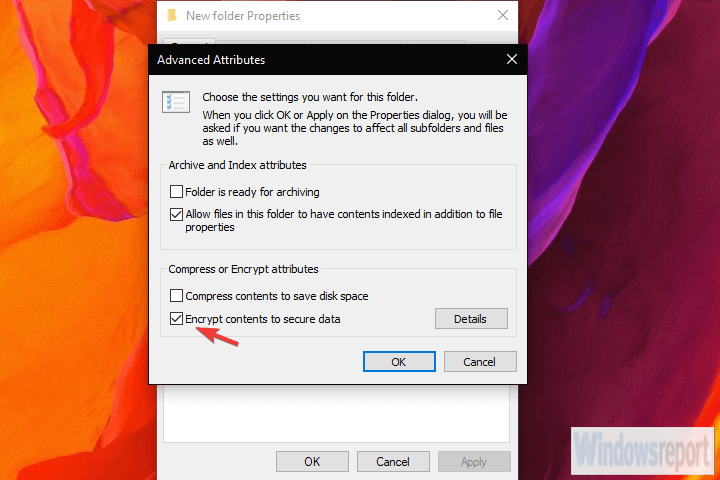
- Valita Käytä muutoksia vain tähän kansioon ja napsauta OK.
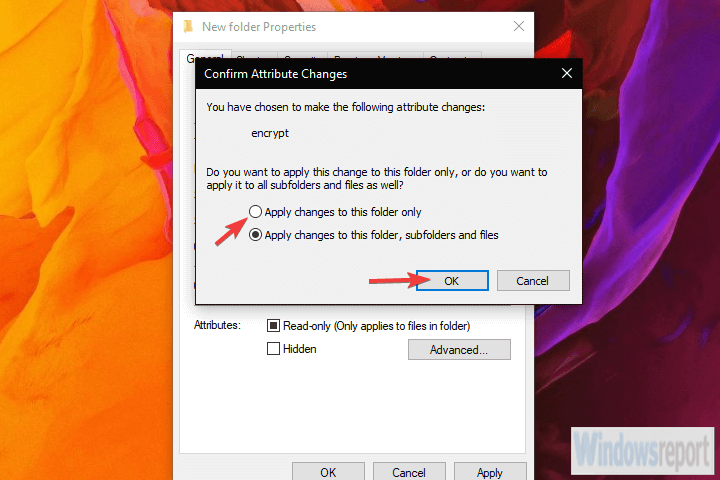
- Varmuuskopioi salausavain pyydettäessä.
Bonus: Näin voit arkistoida kansion ja salata sen salasanalla 7Zip: ssä (menettely on samanlainen kuin WinRar):
- Pura kansio (jos se on jo pakattu).
- Napsauta hiiren kakkospainikkeella kansiota ja valitse asiayhteysvalikosta 7Zip> Lisää arkistoon…
- Valitse arkistomuoto, pakkaustaso (Ultra on korkein, kun Store ei käytä pakkausta ollenkaan) ja muut yksityiskohdat.
- Alla Salaus -osassa, syötä salasana ja kirjoita se uudelleen ja vahvista napsauttamalla OK.
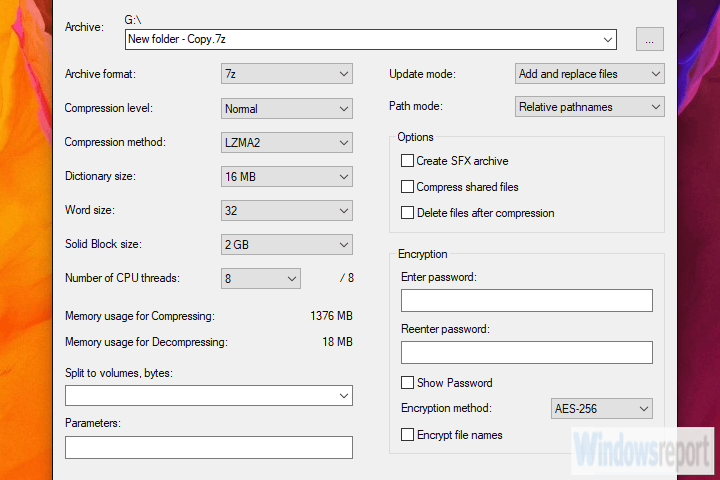
- Poista arkistoimaton, pakkaamaton kansio, ja olet valmis.
Nyt kukaan paitsi sinä ei voi käyttää kyseistä kansiota. Pidä mielessä, että nämä eivät ole aivan sotilaallisen tason salauksia. Joku, jolla on tarpeeksi tietoa, saattaa löytää tien sisään.
Toisaalta he pärjäävät hyvin yksityisten tiedostojesi suojaaminen uteliaisista katseista utelias perheenjäsen tai nuuskaava kollega.
Se siitä. Jos sinulla on jotain muuta lisättävää tai otettavaa, muista kertoa meille alla olevasta kommenttiosasta. Arvostamme palautettasi.
Usein Kysytyt Kysymykset
Voit lisätä salasanasuojauksen zip-tiedostoille Windows 10 -järjestelmäresursseilla. Tutustu koko tähän helppokäyttöiseen ohjeeseen.
Suojaa salasanalla pakatut kansiot Windows 10: ssä erikoistuneet pakkaustyökalut, kuten WinZip tai muut vahvat vaihtoehdot tästä täydellisestä oppaasta.
Kansion salaus on helppoa parhaat kansio- ja tiedostokaappityökalut Windows 10: lle. Sinun tarvitsee vain asentaa valitsemasi ohjelmisto ja noudattaa oppaiden ohjeita.


